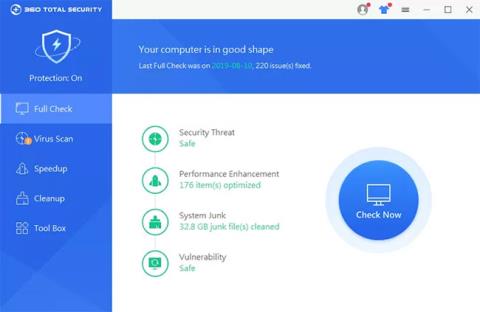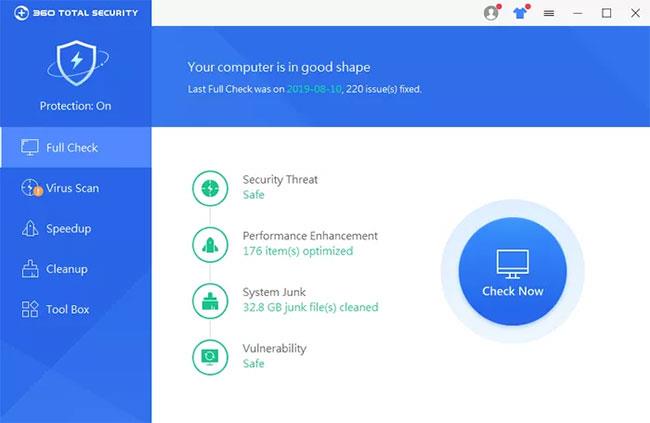360 Total Security существует с 2014 года, когда его представила Qihoo 360, компания по интернет-безопасности, базирующаяся в Китае. С тех пор приложение постоянно совершенствуется и теперь включает в себя расширенную защиту от вирусов, программ-вымогателей и вредоносных программ.
360 Total Security включает в себя набор инструментов для обслуживания компьютеров, которые помогают компьютерам работать более эффективно. Кроме того, он также хорошо работает с другими антивирусными приложениями. Платная версия 360 Total Security включает в себя некоторые дополнительные функции, которые вы не найдете в других инструментах.
Давайте рассмотрим 360 Total Security более подробно в следующей статье!
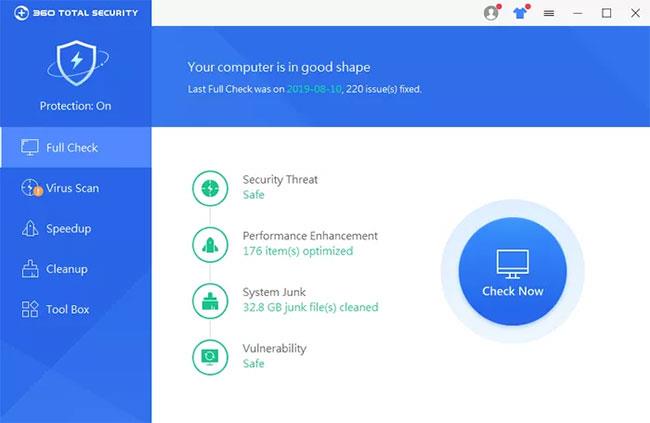
360 Полная безопасность
Плюсы и минусы 360 Total Security
Преимущество
- Быстрая и простая установка
- Требует мало системных ресурсов
- Включает набор инструментов для обслуживания ПК.
- Для бесплатной версии регистрация аккаунта не требуется.
Дефект
- Результаты теста были ниже среднего
- В бесплатной версии много рекламы.
- Некоторые полезные функции доступны только в платной версии.
Сканирование вирусов на основе определений и мониторинг поведения
Сканирование вирусов на основе определений является стандартом для антивирусных приложений, и 360 Total Security серьезно относится к этим определениям. Кроме того, 360 Total Security также включает в себя механизм машинного обучения искусственного интеллекта , который отслеживает активность, чтобы гарантировать, что угрозы будут обнаружены еще до того, как будет установлено общее определение.
Местоположение сканирования
По умолчанию 360 Total Security проводит быстрое сканирование сразу после установки, даже до того, как вы закончили читать и подписывать политику конфиденциальности (которая довольно подробно изложена). Это сканирование проверит наличие существующих приложений на основном жестком диске и займет всего несколько минут.
Однако вы не ограничены быстрым сканированием. Полное сканирование проверит настройки вашей системы, общие приложения, запущенные процессы, элементы автозагрузки и файлы, чтобы убедиться в отсутствии существующих вредоносных программ, которые потенциально могут вызвать проблемы с системой. Вы можете запланировать выполнение этого (или любого другого сканирования) периодически (ежедневно, еженедельно и т. д.) или на ночь, чтобы не влиять на систему.
Вы также можете провести выборочную проверку любого подключенного жесткого диска или внешнего устройства хранения данных.
Чистый интерфейс, простая навигация
С момента установки, выбора пользовательского сканирования и использования дополнительных инструментов, поставляемых с 360 Total Security, пользователи обнаружат, что это относительно простое в использовании приложение. Наиболее часто используемые функции находятся на панели инструментов приложения, которая открывается при нажатии значка на панели задач. В меню параметров скрыто несколько функций (например, различные возможности сканирования), но при беглом просмотре нетрудно найти любую нужную функцию.
Хорошая производительность
Поведение приложения в системе (на компьютере с Windows 10) едва заметно. Быстрое, полное и настраиваемое сканирование происходит в фоновом режиме, пока вы работаете над другими делами, и не вызывает задержек или зависаний в других приложениях. Кроме того, вы также заметите, что процесс установки потребляет мало системных ресурсов.
360 Total Security оказывает очень незначительное влияние на систему.
Полезные и эффективные дополнительные инструменты
360 Total Security не очень хорош. Что вы действительно найдете наиболее ценным в 360 Total Security, так это дополнительные инструменты, поставляемые с антивирусным приложением .
Стоит отметить, что существует две бесплатные версии 360 Total Security, и каждая версия предлагает разный уровень инструментов.
360 Total Security Essentials — это базовое антивирусное приложение, обеспечивающее сканирование на вирусы и вредоносные программы, защиту от программ-вымогателей, песочницу для открытия неизвестных файлов, безопасные покупки в Интернете, защиту конфиденциальности, защиту при использовании Интернета и защиту системы.
План более высокого класса, хотя и бесплатный, включает в себя все, начиная с плана Essentials, а также Patch Up, который отслеживает и устанавливает исправления безопасности системы по мере их появления, тестирование безопасности Wi-Fi и т. д. Используйте Clean Up и Speed Up. И Clean Up, и Speed Up — это утилиты, которые помогают вашему компьютеру работать более эффективно, и обе они чрезвычайно полезны.
Действительно ли 360 Total Security хорош?
К сожалению, при тестировании с помощью AV TEST выяснилось, что 360 Total Security менее эффективно удаляет вирусы, чем другие продукты (всего около 91,7%).
360 Total Security также иногда выдает неправильные предупреждения, особенно с файлами .htm и .html. Этот инструмент помечает их как потенциальные угрозы безопасности, даже если они были сохранены и вы хотите сохранить их на своем компьютере.
Еще одним разочарованием является тот факт, что некоторые функции, такие как средство удаления данных, средство обновления драйверов и брандмауэр, включены только в премиум-версию.
Заключить
360 Total Security — довольно известное антивирусное приложение, которое утверждает, что защищает пользователей от различных угроз и очень хорошо с этой задачей справляется. Для многих пользователей оно лучше работает в качестве решения для резервной защиты при использовании в сочетании с более мощным антивирусным приложением.
Узнать больше: